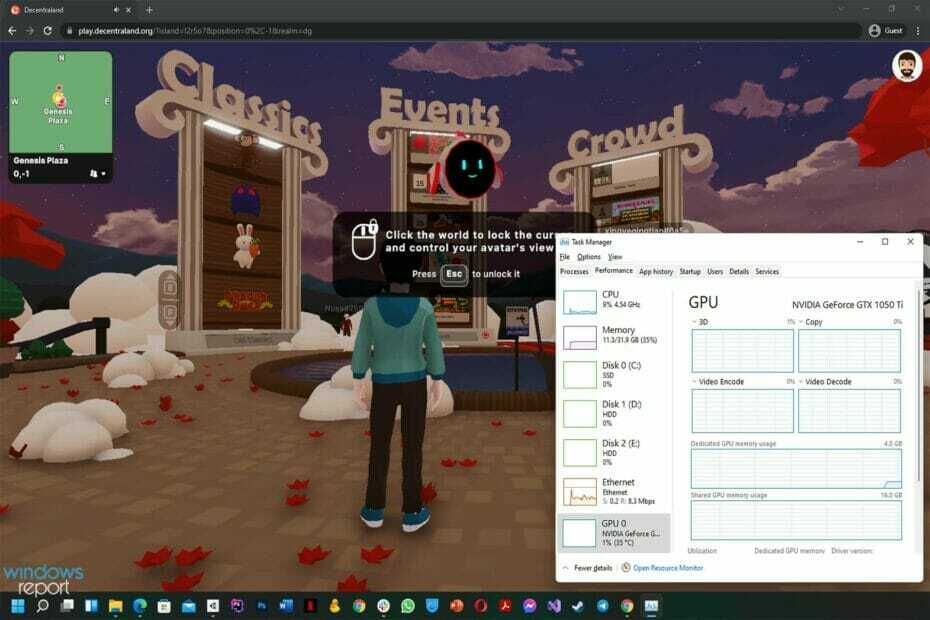- Nepravilne nastavitve ali težave z gonilniki lahko povzročijo, da Decentraland ne uporablja težav z GPU.
- Čeprav lahko posodobitev brskalnika pomaga, boste morda morali uporabiti nekatere druge učinkovite metode za odpravo te težave.
- Če nimate namenske grafične kartice, težave morda ne bo mogoče odpraviti.

XNAMESTITE S KLIKNITE NA PRENOS DATOTEKE
Ta programska oprema bo popravila pogoste računalniške napake, vas zaščitila pred izgubo datotek, zlonamerno programsko opremo, okvaro strojne opreme in optimizirala vaš računalnik za največjo zmogljivost. Odpravite težave z računalnikom in odstranite viruse zdaj v 3 preprostih korakih:
- Prenesite orodje za popravilo računalnika Restoro ki prihaja s patentiranimi tehnologijami (na voljo patent tukaj).
- Kliknite Začnite skeniranje da poiščete težave z operacijskim sistemom Windows, ki bi lahko povzročile težave z računalnikom.
- Kliknite Popravi vse da odpravite težave, ki vplivajo na varnost in delovanje vašega računalnika
- Restoro je prenesel 0 bralci ta mesec.
Ko opazite, da Decentraland ne uporablja GPU vašega računalnika, ne bodite panični. Ta članek vam bo pokazal, kako ga učinkovito odpraviti.
Metaverse je nova tehnologija, ki ustvarja veliko navdušenja. Decentraland je eden najboljših primerov tega, kjer lahko neverjetno raziskujete virtualni svet.
Ta igra temelji na brskalniku in je brezplačna. Torej je v zadnjih dneh zelo priljubljen. Vendar pa lahko včasih težave, kot je neuporaba GPU-ja, preprečijo zadovoljivo izkušnjo z njim.
Z lahkoto se znebite Decentralanda, ki ne uporablja težave z GPU. Toda pred tem bi morali vedeti, zakaj se to zgodi, da se lahko izognete ponovnemu srečanju v prihodnosti.
Zakaj vaš računalnik med delovanjem Decentralanda ne uporablja moči GPU?
Ne samo Decentraland, ampak tudi vse video igre se lahko pojavijo skozi to težavo. Vendar je glavni razlog za to težavo zastarel gonilnik za vašo grafično kartico.
V mnogih primerih lahko to težavo povzročita tudi dve drugi stvari. Če vaša konfiguracija brskalnika ne dovoljuje, da bi igre, ki temeljijo na brskalniku, prednostno uporabljale GPU ali če so nastavitve vašega računalnika v napačnem stanju, se lahko soočite s to težavo.
Če lahko odstranite vse te razloge, se težava ne bo več pojavila v vašem računalniku.
Kako lahko odpravim težavo z Decentralandom, ki ne uporablja GPU?
1. Posodobite gonilnik GPU
- Odprite meni Start.
- Vrsta devmgmt.msc in pritisnite enter, da odprete upravitelja naprav Windows.

- Razširi Adapterji zaslona in z desno tipko miške kliknite gonilnik grafične kartice.
- Izberite Posodobite gonilnik.

- Kliknite na Samodejno iskanje gonilnikov.

- Preveril bo posodobitve in namestil, če je za gonilnik GPU posodobljena različica.
Vendar pa je uporaba orodja za posodabljanje gonilnika najboljši način za posodobitev gonilnika GPU. V tem primeru lahko poskusite kar koli od tega najboljša programska oprema za posodobitev gonilnikov za Windows.
2. Omogoči strojno pospeševanje v brskalniku
2.1 Omogoči v Chromu
- Kliknite na tri navpične pike v zgornjem desnem kotu in pojdite na Nastavitve.

- Kliknite na Napredno, najti sistem, in kliknite nanjo.

- Omogoči Uporabite strojno pospeševanje, če je na voljo.

- Znova zaženite Chrome.
2.2 Omogoči v Edge
- Pojdite na Nastavitve MS Edge, podobno kot Chrome.
- Kliknite zavihek Sistem in zmogljivost in omogočite stikalo za strojno pospeševanje.

- Znova zaženite brskalnik.
Odpraviti bi moralo, da Decentraland ne uporablja težave z GPU. Lahko ga začnete igrati, ko so bile opravljene potrebne spremembe za preverjanje.
3. Omogoči način visoke zmogljivosti
- Odprite meni Start.
- Poiščite Nadzorno ploščo in jo odprite.

- Pojdi do Strojna oprema in zvok.

- Kliknite na Izberite načrt napajanja.

- Preverite Visokozmogljivo.

Nasvet strokovnjaka: Nekaterih težav z osebnim računalnikom je težko rešiti, zlasti ko gre za poškodovana skladišča ali manjkajoče datoteke Windows. Če imate težave pri odpravljanju napake, je vaš sistem morda delno pokvarjen. Priporočamo, da namestite Restoro, orodje, ki bo skeniralo vaš stroj in ugotovilo, kaj je napaka.
Klikni tukaj da prenesete in začnete popravljati.
Za varčevanje z baterijo ste morda omogočili uravnotežen način ali način nizke porabe. Toda to lahko vaš prenosni računalnik Windows omeji uporabo namenske grafične kartice. V tem primeru bo pomagalo nastavitev načrta porabe sistema Windows na visoko zmogljivost.
4. Nastavite grafično zmogljivost na visoko za brskalnik
- Pritisnite Zmaga + jaz odpreti Nastavitve sistema Windows.
- Kliknite na Zaslon.

- Pomaknite se navzdol in pojdite na Grafika.

- Poiščite in kliknite brskalnik, ki ga uporabljate za zagon Decentralanda.
- Kliknite na Opcije.

- Preverite Visokozmogljivo in kliknite na Shrani.

5. Posodobite brskalnik
5.1 Posodobite brskalnike, ki temeljijo na Chromiumu
- Odprite nastavitve brskalnika, kot je prikazano v 2. metodi.
- Pojdite na stran z informacijami.

- Samodejno bo preveril in posodobil brskalnik, ki temelji na kromu.
- Kliknite na Ponovno zaženite po posodobitvi.

5.2 Posodobite Firefox
- Kliknite na tri navpične črte in nato kliknite na Pomagaj.

- Pojdi do O Firefoxu.

- Firefox se bo samodejno posodobil, če bo na voljo kakšna nova različica.

6. Ponovno namestite gonilnik grafične kartice
- Odprite upravitelja naprav Windows kot prej.
- Razširite Omrežni adapterji.
- Z desno tipko miške kliknite Video gonilnik in izberite Odstranite napravo.

- Označite Poskus gonilnika za to napravo in kliknite Odstrani.

- Znova zaženite računalnik.
Vaš računalnik bo samodejno znova namestil gonilnik. Po tem ga poskusite posodobiti, kot je prikazano v metodi 1. Popolnoma bi moral odpraviti težave z Decentralandom, ki ne uporabljajo GPU.
7. Nadgradite GPU
Kriza GPU-ja se dogaja po vsem svetu. Posledično se je veliko ljudi odločilo, da obdržijo obstoječe grafične procesorje. Čeprav bi morala biti večina grafičnih procesorjev v redu z najnovejšim sistemom Windows. Toda nekateri grafični procesorji so prestari za izvajanje rednih nalog.
Posledično ju Windows 11 in 10 obravnavata kot nezdružljiva za številna opravila. Ta vrsta GPU morda ne bo delovala z Decentralandom. V tem primeru bi morali razmisliti o nadgradnji GPU.
Ali lahko zaženem Decentraland z iGPU?
Na to vprašanje ni dokončnega odgovora. Uradno Decentraland priporoča 2 GB video pomnilnika za nemoteno izvajanje te igre virtualnega sveta. Torej, namenski GPU bi morala biti varna izbira.
Vendar pa nekateri procesorji z dobrim iGPU zmorejo tudi ta virtualni svet. Toda zmogljivost se lahko razlikuje. Če nimate namenske grafične kartice, lahko svojo srečo poiščete z vgrajeno.
Za najnovejše računalnike Mac ni namenske grafične kartice. Ampak, ti lahko odlično obvladajo to igro. Vendar pa se Maci z manj RAM-a v mnogih primerih trudijo zagnati Decentraland.
Vidimo lahko, da le nekateri iGPU-ji dobro delujejo z Decentralandom. Torej je najboljša možnost namenska grafična kartica.
Če pa Decentraland ne uporablja GPU, so zgoraj navedene metode dovolj, da ga popravijo. Vabimo vas tudi, da svoje misli delite v polju za komentarje, če poznate kakšen drug način, ki deluje.
 Imate še vedno težave?Popravite jih s tem orodjem:
Imate še vedno težave?Popravite jih s tem orodjem:
- Prenesite to orodje za popravilo računalnika ocenjeno odlično na TrustPilot.com (prenos se začne na tej strani).
- Kliknite Začnite skeniranje da poiščete težave z operacijskim sistemom Windows, ki bi lahko povzročile težave z računalnikom.
- Kliknite Popravi vse za odpravljanje težav s patentiranimi tehnologijami (Ekskluzivni popust za naše bralce).
Restoro je prenesel 0 bralci ta mesec.